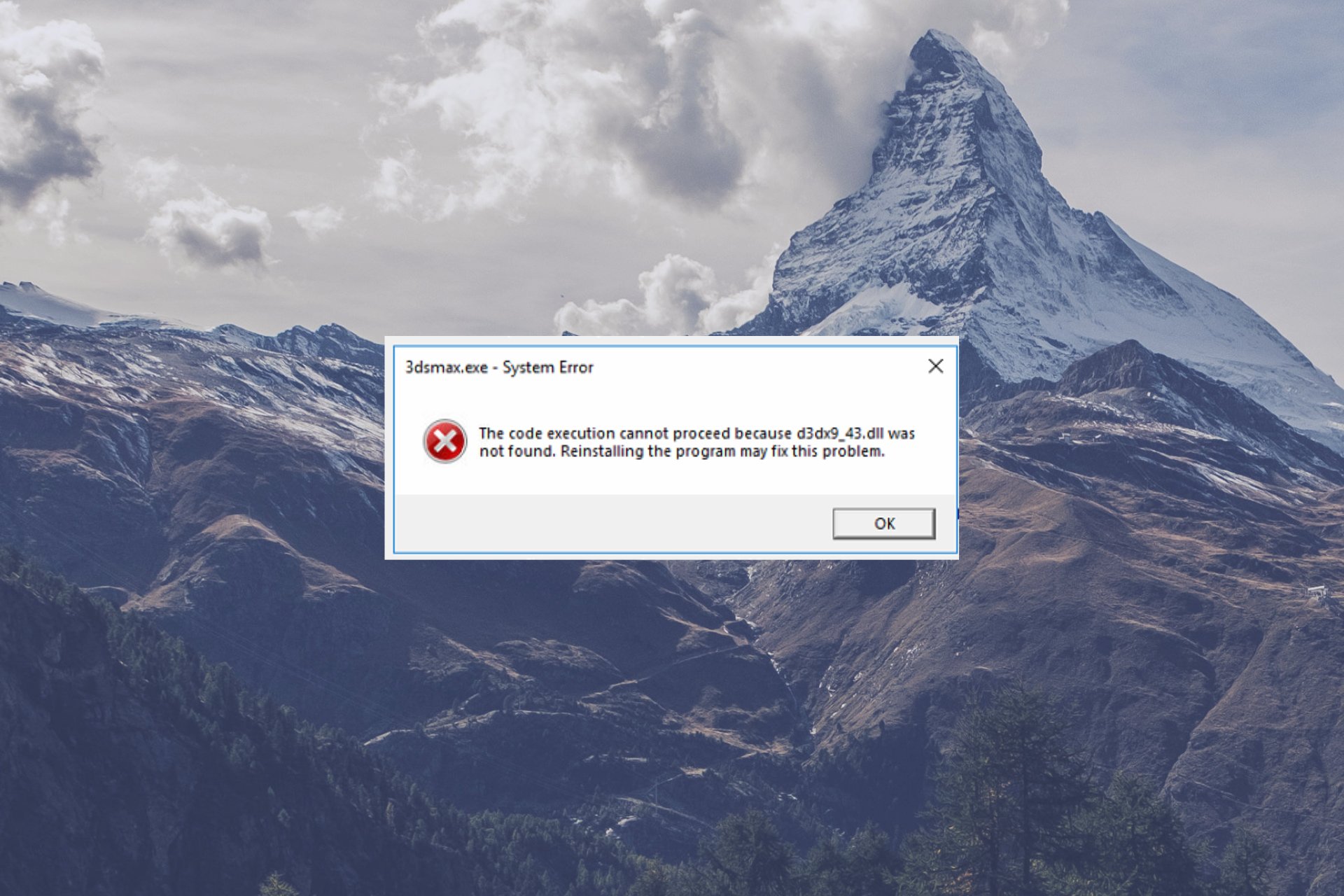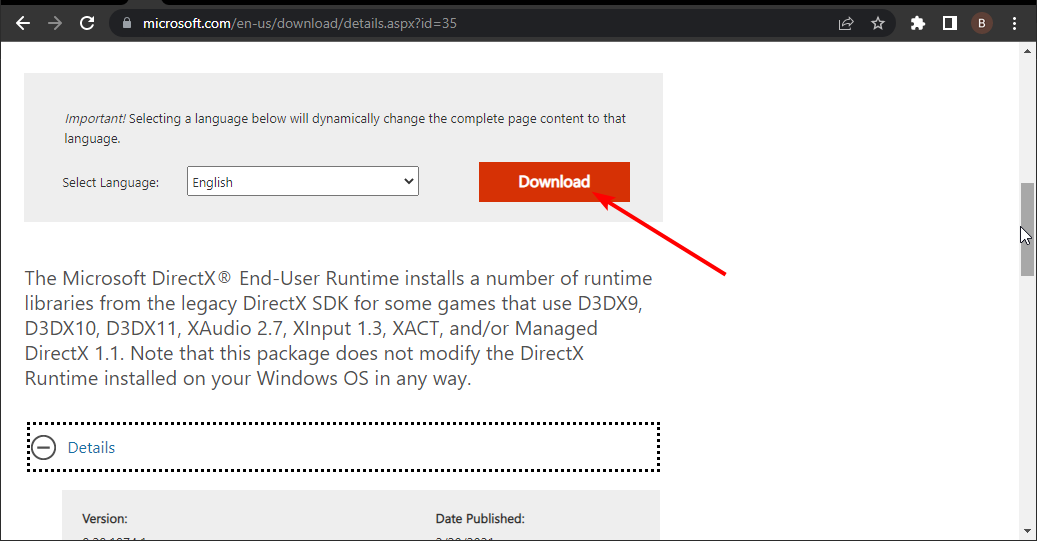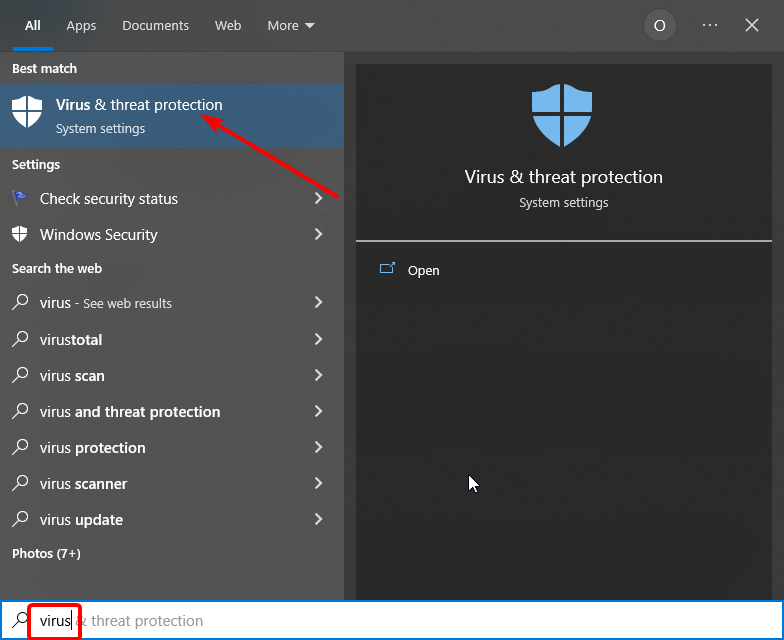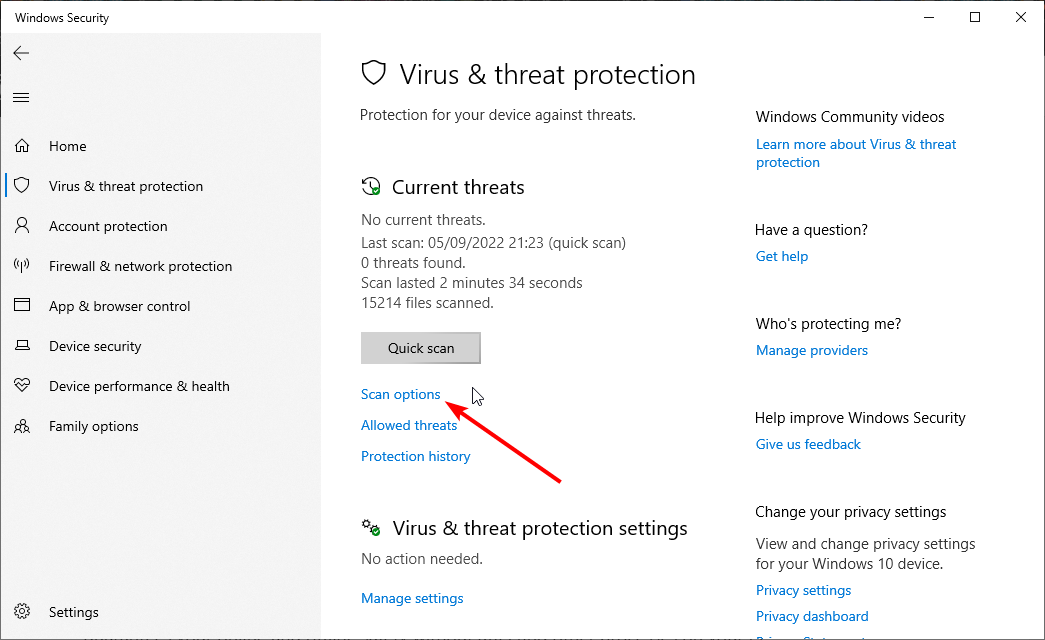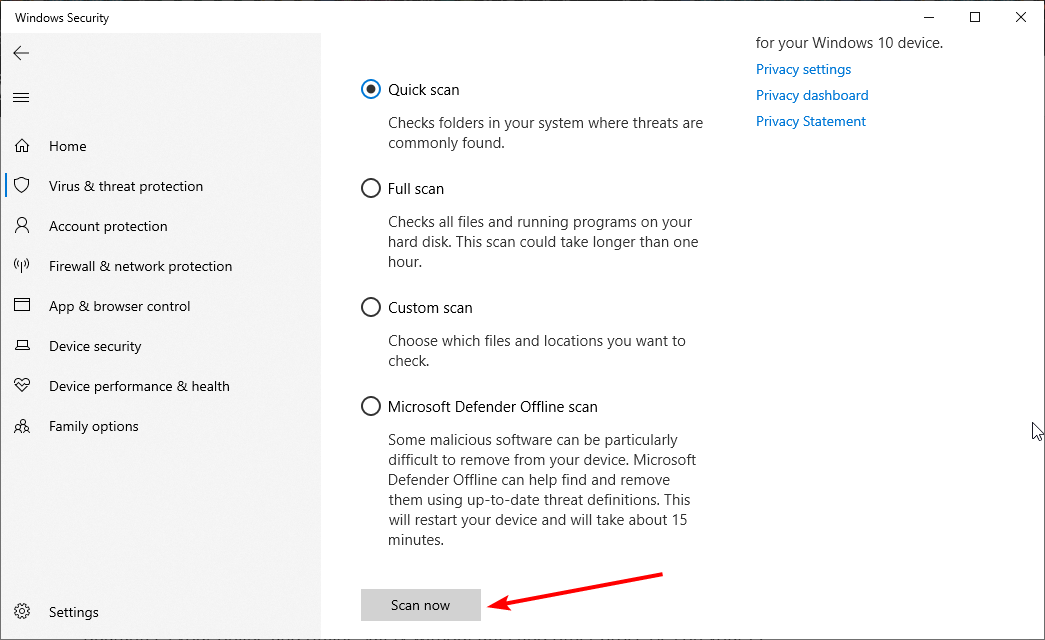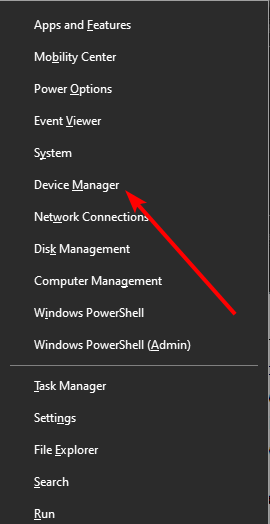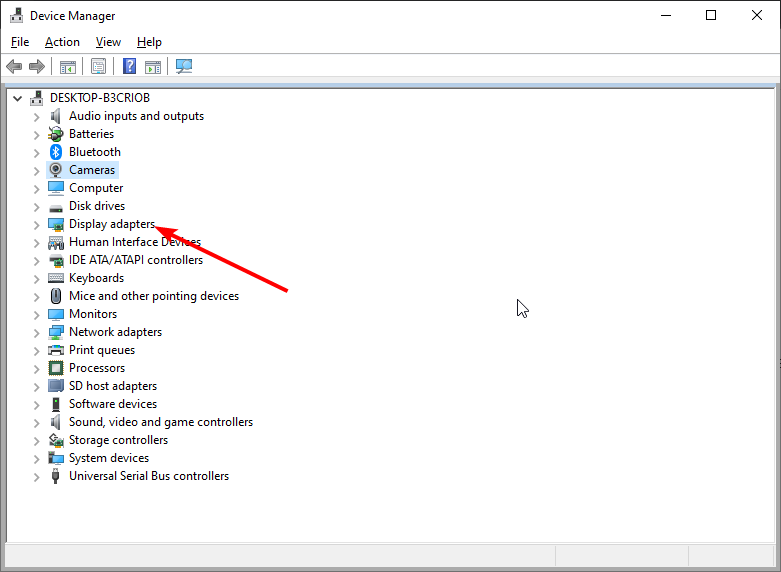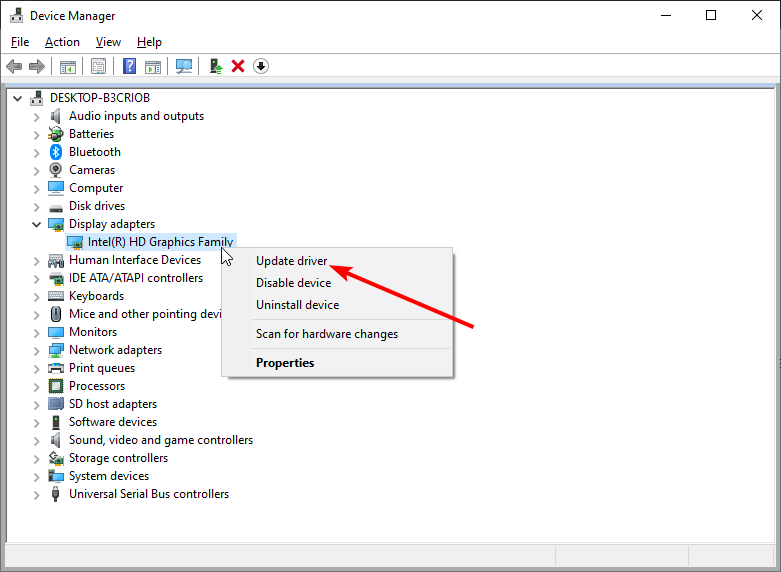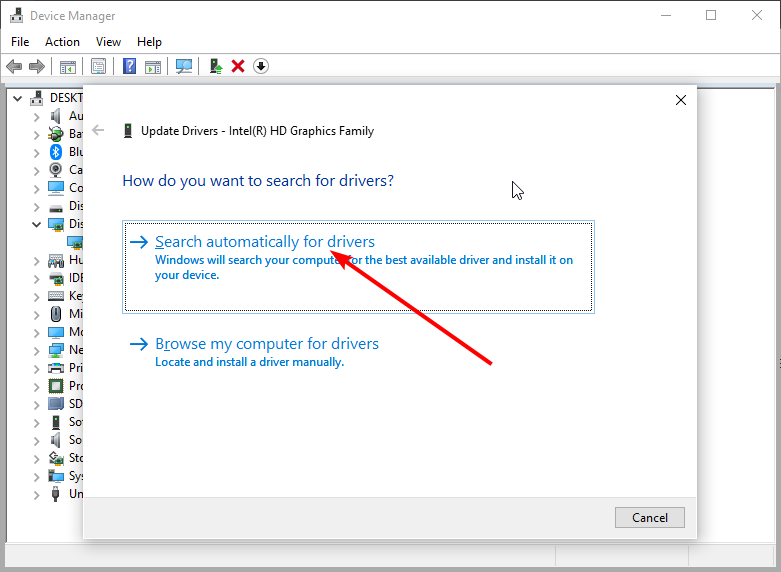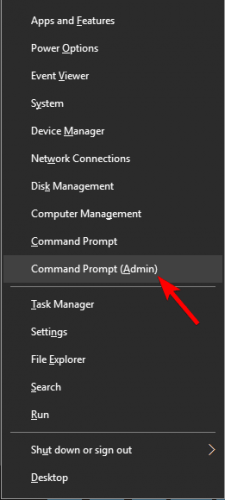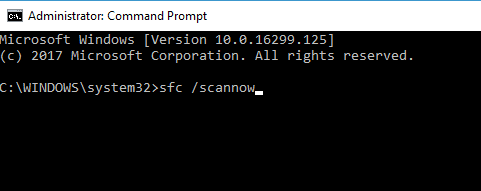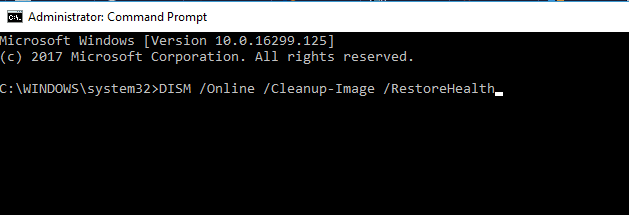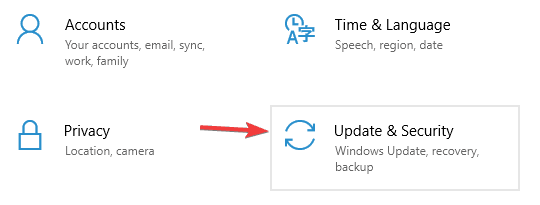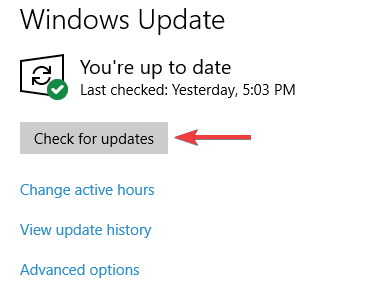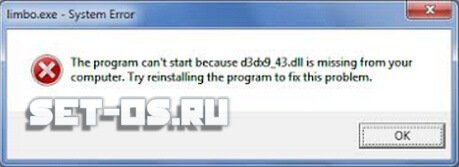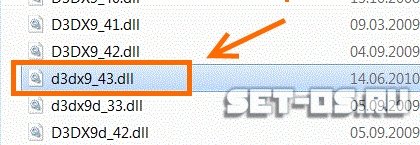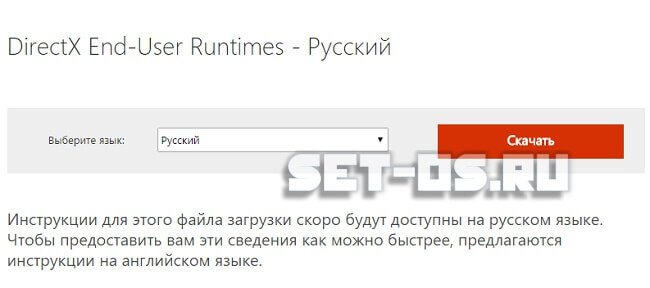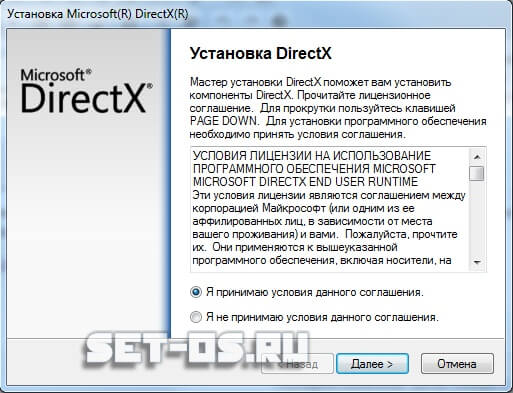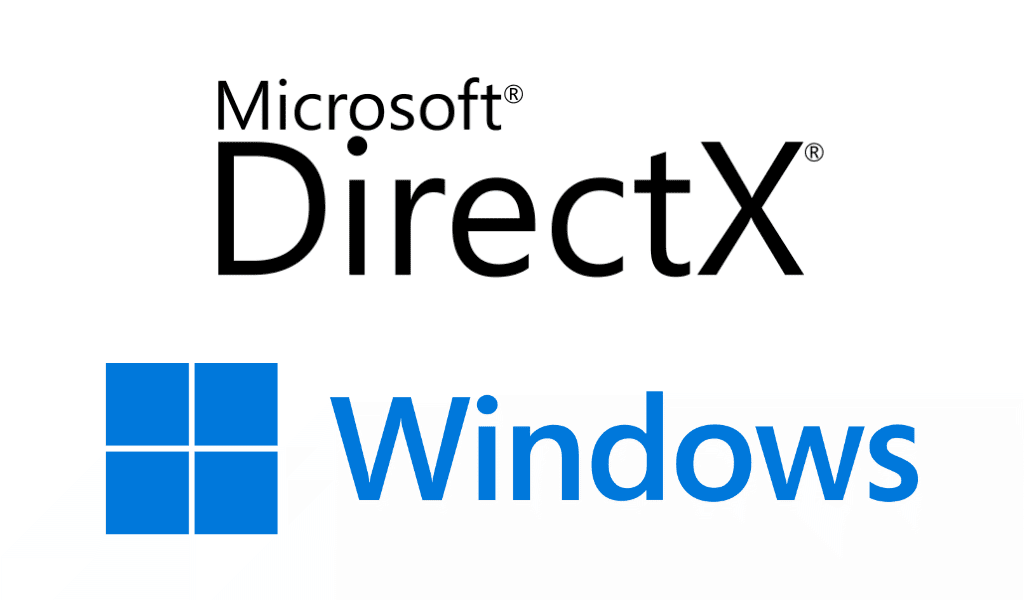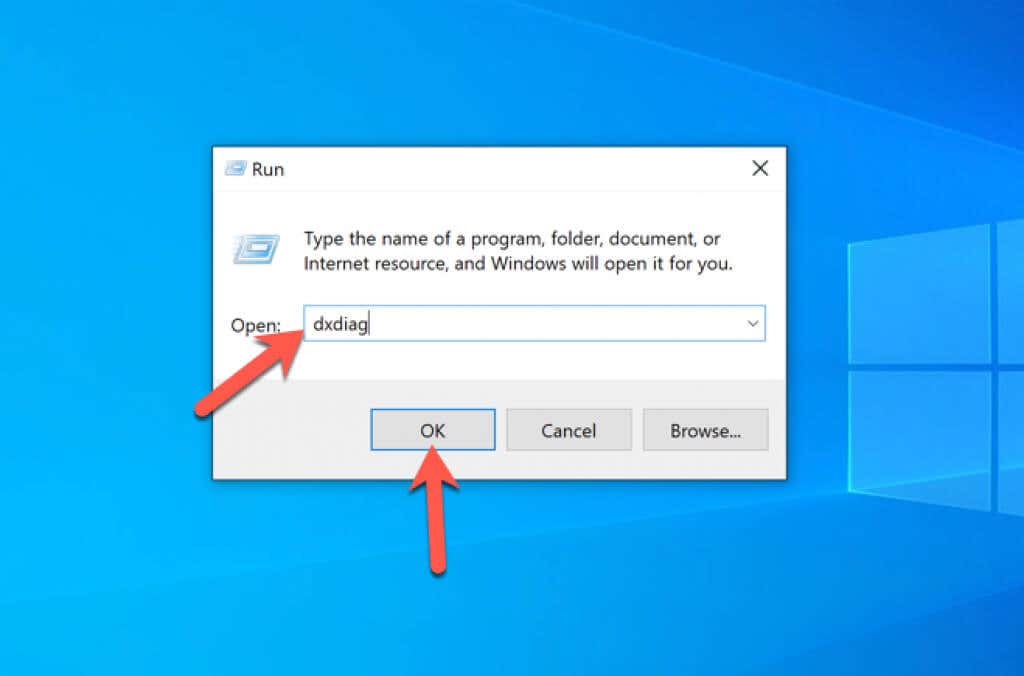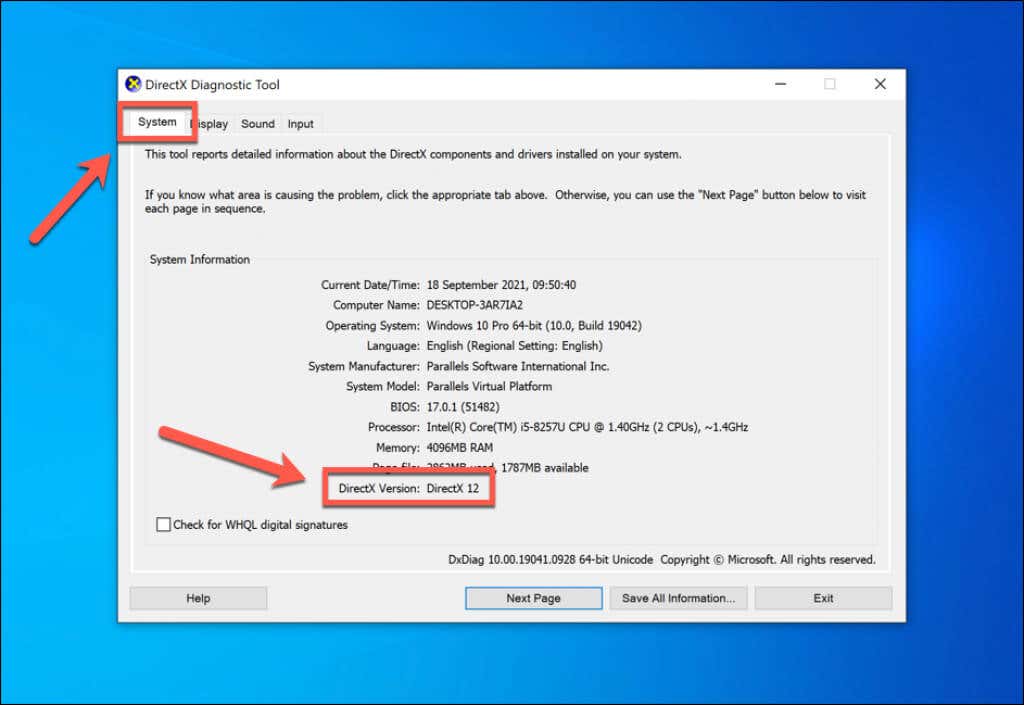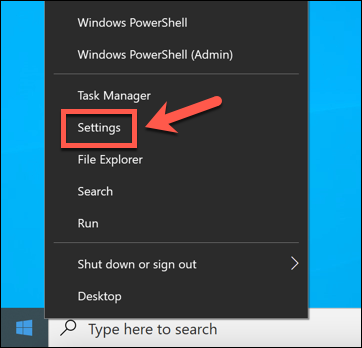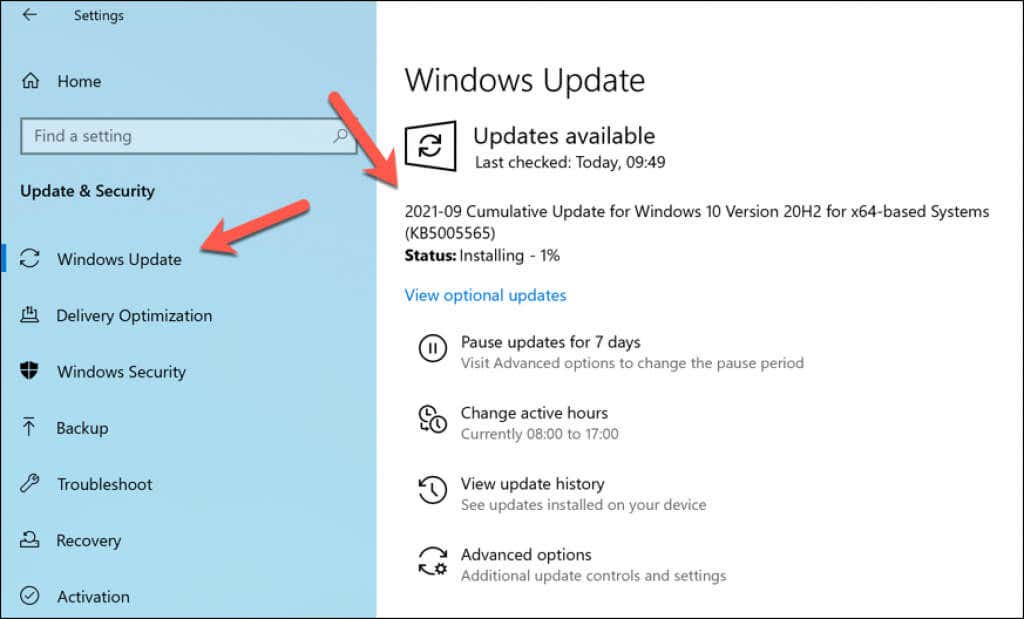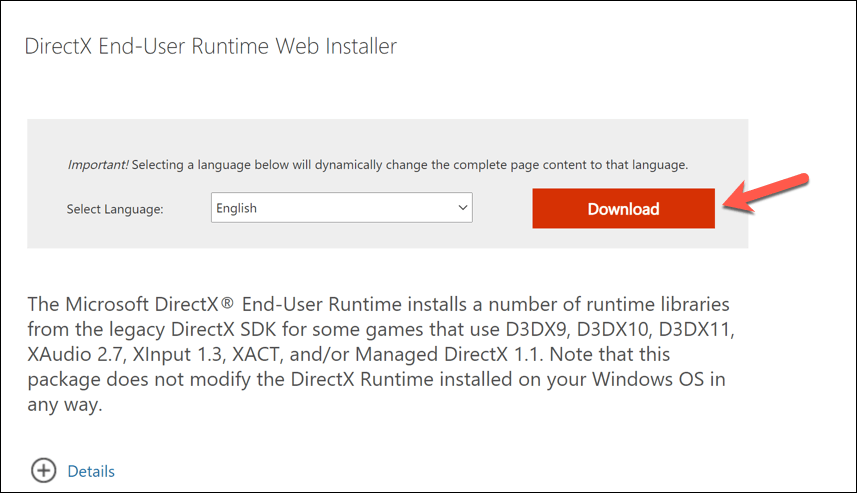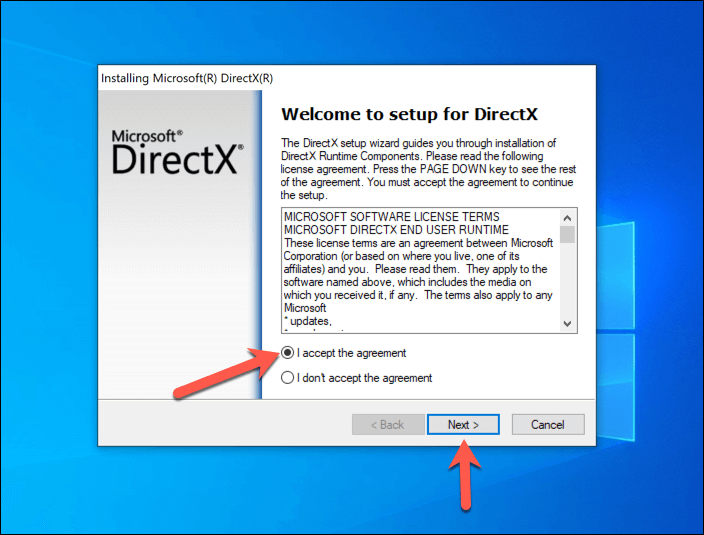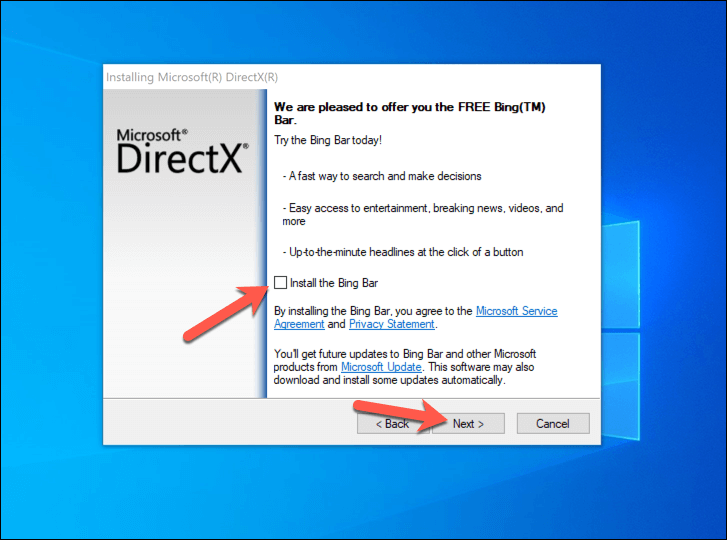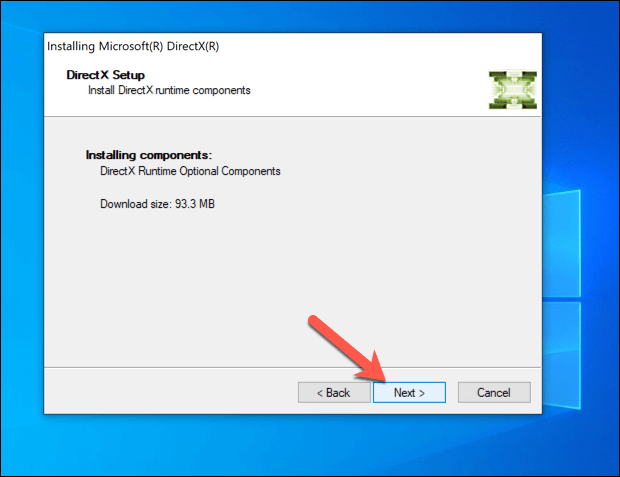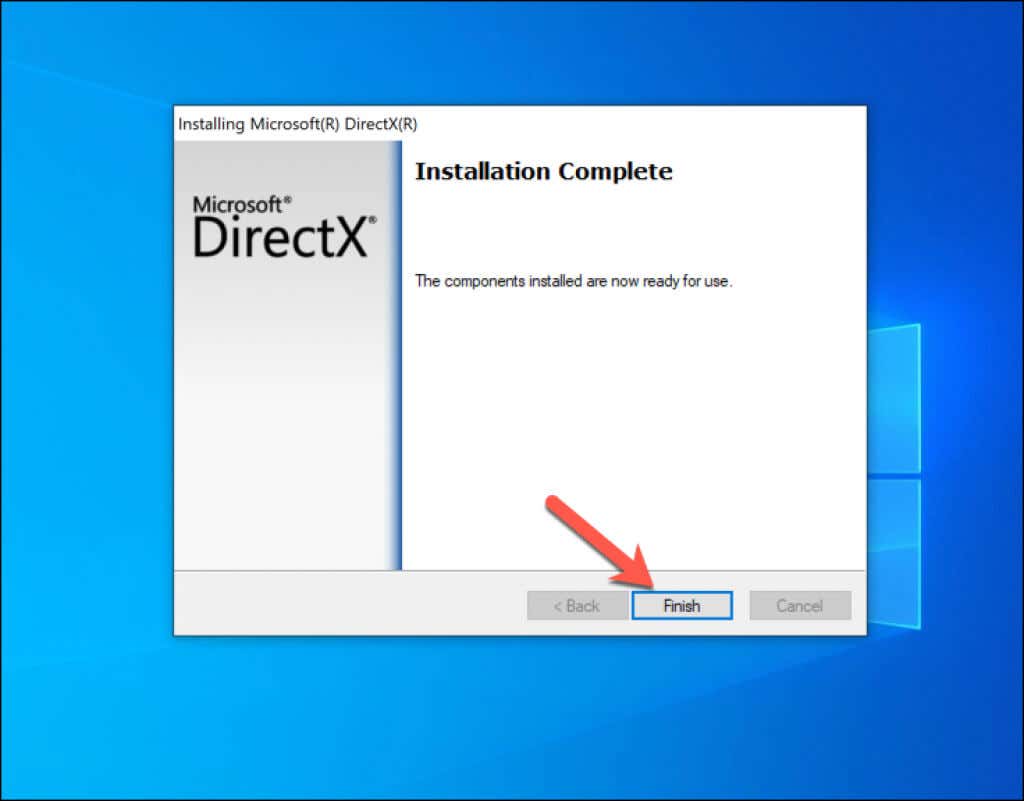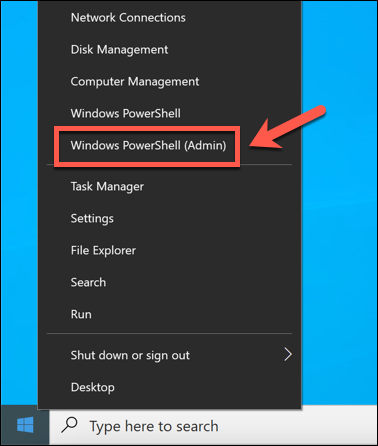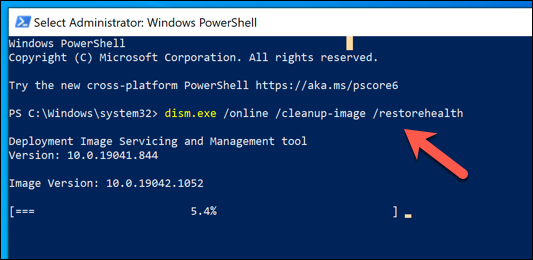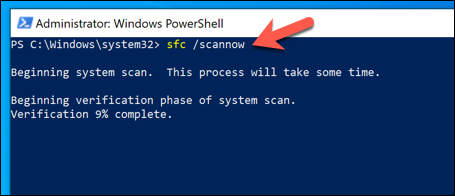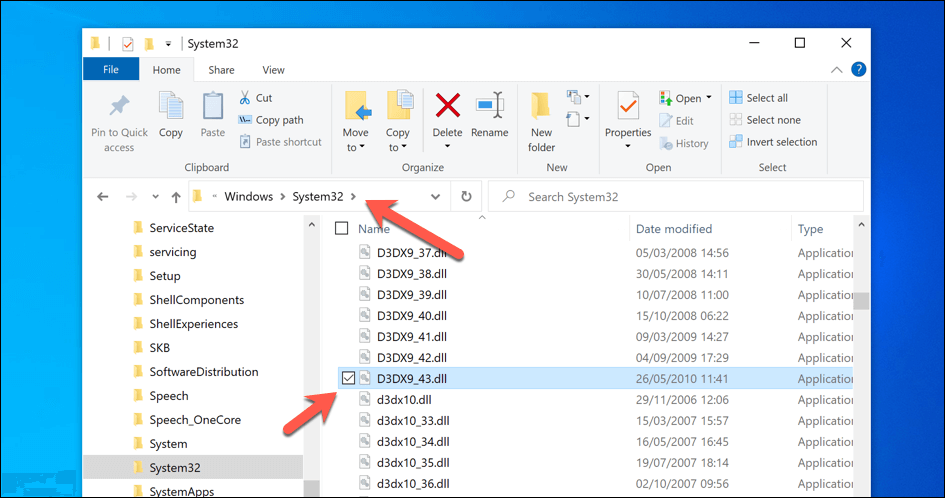Если вы видите у себя на компьютере надпись “Ошибка об отсутствии файла d3dx9_43.dll”, то значит вы пытались запустить какую-то игру или приложение, которому для запуска необходимо использовать графическую подсистему DirectX. И в той подсистеме произошел сбой, из-за которого вы не можете запустить необходимую вам программу. Давайте разберемся, почему эта ошибка случается у многих пользователей, а также попытаемся выяснить, как ее можно исправить и что нужно сделать в будущем для того, чтобы данная ошибка больше не возникала и не портила вам работу.
Что значит ошибка?
Очень часто пользователи видят на своих кранах такое предложение: “Запуск программы невозможен так как на компьютере отсутствует d3dx9_43.dll”. Это говорит нам о том, что у вас на компьютере не стоит библиотека DirectX в девятой версии. Это и не удивительно, ведь девятая версия API была разработана и выпущена на рынок приложений в то же время, что вышла старушка Windows XP. Поэтому девятая версия библиотеки используется только в старых играх и приложениях. Но если вам срочно понадобилось воспользоваться старым приложением – ошибку нужно исправлять.
Часто пользователи видят на экране надпись: ошибка: “Ваша учетная запись отключена. Обратитесь к системному администратору”. В этой статье мы разобрались подробно с тем, что это за ошибка и как ее можно исправить самостоятельно.
Библиотека – это реализация API от Microsoft, которая используется для того, чтобы программы работали на низком уровне с теми ресурсами компьютера, которые были в момент выпуска ХР. То есть, через эту библиотеку программа, которую вы хотите запустить, подает правильные команды на звуковую или видеокарту, а также на устройства ввода и вывода. Эта библиотека подает команды, в том числе и на геймпад.
Но, несмотря на то, что библиотека разрабатывалась под старушку ХР, ошибка также может появляться на Windows 7, 8, 10, даже если на вашем ПК или ноутбуке уже есть библиотека DirectX, но она не в десятой версии, а выше. Для того, чтобы вы могли без проблем запустить старую игру или приложение, вам нужно будет поставить себе на компьютер все версии API.
Причины проблемы
Чаще всего данная ошибка возникает тогда, когда ваша ОС была поставлена на компьютер относительно недавно и вы по каким-либо причинам не успели поставить себе DirectX. То, что библиотека автоматически не шла с установкой Windows связано с тем, что некоторые патенты фирм, которые изготавливают видеокарты или звуковые и HID-устройства нарушают определенные патенты. То есть, они не договорились с представителями Виндовс на юридическом уровне – и у вас возникает эта ошибка сразу после установки программного обеспечения.
Кроме того, проблема может возникать из-за:
- Повреждение жесткого диска.
- Если вы при установке пытались заместить библиотеку DirectX.
- Если ваша операционная система подверглась атаке вирусов.
- Если есть проблемы с реестром. Так, в нем может просто не числиться библиотека DirectX, несмотря на то, что файл будет в системе.
- Если у вас давно не было обновлений на звуковую и видеокарту, а также на HID-устройства.
Все это может быть причиной того, что вы видите на экране надпись “ошибка d3dx9_43.dll”. Давайте разбираться с тем, как ее можно просто и быстро исправить, чтобы продолжить работу.
Как исправить
Так как пользователь не во всех ситуациях может знать, почему именно у него на компьютере возникает эта ошибка, то придется действовать “методом научного тыка” и пробовать все, пока не удастся исправить ситуацию. Мы пошагово расскажем о том, что нужно делать в первую очередь и подробно объясним, как исправить ошибку, действуя аккуратно шаг за шагом, если вы не знаете точную причину ошибки. Если же вы знаете причину, по которой ваша система выдает ошибку, переходите прямо к этому пункту и смело исправляете ее согласно инструкции.
Проверка на вирусы
Даже если на самом деле на вашем компьютере есть файл d3dx9_43.dll, то может быть, что вредоносная программа просто подменила этот файл другим – поврежденным или тем, который уже заражен вирусом. Вредоносные программы часто используют такую технику подмены – они просто заменяют “левыми” файлами одну или несколько папок или файлов с библиотекой, что очень сильно мешает нормальной работе компьютера и выбивает сразу все из колеи. Поэтому самое разумное решение в данном случае для вас будет просто проверить свою систему на наличие вредоносных программ.
Если у вас стоит ОС Windows 7, то в ней должна быть антивирусная программа Microsoft Security Essential, которая ставится во всех системах Виндовс по умолчанию. Мы рекомендуем проверять именно с ней – так больше шансов обнаружить то, что вирус подменил собой какой-то из важных компонентов программы. Если ее нет у вас на компьютере, то рекомендуем ее заранее себе поставить. Скачивать нужно только с официального сайта. Не переживайте, эта программа бесплатная, весит немного, скачивается быстро и автоматически устанавливается на ваш компьютер. Вам не понадобится делать много дополнительной работы во время скачивания данного установщика.
Обратите внимание на то, что если вы используете Windows 8, 8.1, 10, то эта же самая утилита для проверки компьютера на вирусы будет называться Windows Defender. Она также по умолчанию должна стоять у вас, когда вам поставят систему.
Однако если вы не хотите использовать стандартный антивирусник от Windows и предпочитаете пользоваться своей проверенной программой, которая обычно находит все неполадки в защите системы – вы можете делать это любой программой, которой вам удобно пользоваться. Но если антивирусник давно не обновлялся или вы не уверены в том, что ваша программа сможет обнаружить угрозу – скачайте бесплатную и обновленную версию от Windows и не будет проблем.
Процесс проверки всегда проходит по примерно одинаковому сценарию и занимает в среднем до получаса. Если вы нашли вирус – то попытайтесь вылечить или удалить файл, а после этого перезагрузите свой компьютер и постарайтесь снова запустить ту программу, которая у вас вызывала трудности. Если дело было в вирусах – то все должно обязательно запуститься.
Зарегистрируйте библиотеку
Если ваша библиотека DirectX по каким-то причинам не числится в реестре, то программа, которая зависит от библиотеки, также не будет запускаться. Это может быть программный сбой, ошибка настройщика или еще какие-то сбои. Решить эту проблему можно, если просто зарегистрировать библиотеку в реестре. Это делается так:
После того, как вы все сделаете, закройте окно и перезапустите свое устройство. Если проблема была в отсутствии записи в реестре, то она должна решиться после таких манипуляций и программа, которая не могла запуститься, должна снова работать.
Удалить и восстановить
Если у вас до этого на компьютере уже стоят DirectX, но после того, как вы обновили систему или вследствие какого-то программного сбоя все сломалось, то может помочь удаление и восстановление этой программы. Тогда системный сбой исчезнет и вы сможете запустить программу, которая требует использования этой библиотеки. Это можно сделать самостоятельно. Делается это следующим способом:
- Открыть диск C, там найти Windows и перейти в папку System32.
- В этой папке необходимо найти файл d3dx9_43.dll.
- Когда вы его нашли, удалите, как вы удаляете обычную папку или файл – перемещением в корзину.
- После этого необходимо перезагрузить ПК или ноутбук.
- После перезагрузки необходимо открыть корзину и нажать на восстановление файла.
- Снова перезагрузить компьютер.
После того, как вы перезапустите систему, Windows проведет сканирование системных библиотек и ошибка должна исправиться. Попробуйте заново запустить программу, которую вам не удалось запустить без нормальной работы библиотеки.
Обновление драйверов
Если вы пользуетесь Windows 10, то эта проблема вас не коснется, так как данная операционная система автоматически ставит все драйвера, которые необходимы для нормальной работы системы. Она ищет их в интернете на официальных сайтах, скачивает и обновляет вместо устаревших. Однако, если у вас 7, 8 или 8.1, то приходится их обновлять вручную или же доверить это специальной программе.
Если вы пользуетесь Windows 10, то просто включите обновление системы для того, чтобы компьютер сделает все сам.
Самый удобный способ обновить драйвера – доверить это дело специальной программе, которая автоматически анализирует все, что есть на компьютере, решает, что нужно обновить, а что не нужно, потом выдает вам список и просит соглашение на то, чтобы обновить драйвера, которые есть в этом списке.
После того, как вы дали согласие на разрешение, программа автоматически ищет драйвера на официальных сайтах устройств, а также из своей личной большой коллекции “дров“. Таких программ очень много. Если платные и бесплатные версии, все они примерно одинаковы, так что можно смело устанавливать практически любой.
Скачивание и установка DirectX
Если вы попробовали выполнить все рекомендации, которые мы давали вам в статье выше, но ни один из них не дал такого результата, который вам нужен и не исправил ошибку, то это значит, что библиотека вообще раньше не стояла на компьютере. Поэтому вам стоит скачать и установить ее самому.
Обратите внимание на то, что вы должны загружать файл с этой программой только с официального сайта Microsoft для того, чтобы не нарваться на вирусы и не
получить очень большие проблемы с компьютером.
После того, как вы скачаете сам файл, вы увидите, что на компьютере уже стоит установщик, который сделает все за вас. Останется только запустить его и делать все, что попросит вас установщик – просто идти по инструкции.
Если у вас стоит DirectX версии 10, 11 или 12, то этот установщик изучит, каких библиотек у вас нет и сам их поставит, даже не нагружая вас такой заботой. Напоминаем вам о том, что если вы загрузили какую-либо программу на свой компьютер, вы должны после этого перезапустить систему для того, чтобы работа наладилась и в дальнейшем не возникало ошибок. С этой библиотекой точно так же.
Также стоит отметить, что для того, чтобы веб-установщик самостоятельно поставил вам файл с библиотекой, а также выбрал недостающие версии, если что-то уже стоит, вы должны иметь доступ к непрерывному и высокоскоростному интернету. Дело в том, что установщик качает недостающие версии и использует за одну установку примерно 15 мегабайт трафика. Именно поэтому очень важно, чтобы с соединением все было хорошо, а то работа прерывается на середине.
Что делать, чтобы больше не было такой ошибки?
Для того, чтобы у вас на компьютере больше не появлялась на вашем компьютере при запуске той или иной программы или игры, вам нужно:
- Включить функцию обновления системы в автоматическом режиме. Учтите, что для этого у вас должна быть запущена служба “Центр обновления Windows”.
- Установить DirectX через веб-установщик.
- Пользоваться заранее встроенным антивирусником. Это может быть Windows Defender или Microsoft Security Essential.
- На регулярной основе проводить обновления “дров” всех сторонних устройств, которые установлены на ваш компьютер. Так, это могут быть драйвера адаптера или звуковой карты.
- Для того, чтобы система автоматически обновлялась, вам нужно пользоваться только лицензионным программным обеспечением и Windows.
Выводы
Как видите, есть много способов того, как исправить ошибку, связанную с d3dx9_43.dll. Мы постарались максимально точно и понятно описать каждый из способов и подробно рассказать о нем. Надеемся, у вас получилось решить проблему хотя бы с помощью одного из предложенных нами методов и сейчас ваша ошибка исправлена. Примите меры для того, чтобы такой ошибки больше не возникало. Это существенно облегчит вам работу и сохранит очень много нервов во время дальнейшего запуска.
Ошибка об отсутствии файла d3dx9_43.dll в операционной системе Windows чаще всего возникает при попытке запуска игры или иного приложения, использующего графическую подсистему DirectX. Разбираемся в причинах проблемы, а также в способах, которые позволят её исправить.
На компьютере отсутствует d3dx9_43.dll: что значит ошибка
Ошибка вида «Отсутствует d3dx9_43.dll на компьютере, запуск программы невозможен» является следствием отсутствия установленной библиотеки DirectX версии 9 (эта версия API была выпущена вместе с Windows XP и преимущественно используется в старых играх и приложениях).
Эта библиотека является реализацией API от компании Microsoft для низкоуровневой работы программ с аппаратными ресурсами компьютера. Проще говоря, с помощью неё программа или игра сможет «правильно» обращаться к звуковой карте, видеоакселератору и устройствам ввода/вывода (в их числе и геймпад).
А может ли эта ошибка возникать в Windows 7, 8, 10? Да, причём даже если на компьютере уже установлен DirectX выше 9-й версии. Для поддержки старых приложений и игр потребуется установить все версии API.
Причины проблемы
Чаще всего ошибка указывает на то, что операционная система была установлена недавно и DirectX ещё не был инсталлирован.
Отсутствие библиотеки в комплекте с Windows объясняется тем, что могут быть нарушены некоторые патенты производителей графических процессоров, звуковых карт и HID-устройств. То есть это сугубо юридическая формальность.
Также проблема, связанная с библиотекой d3dx9_43.dll может возникать в следующих случаях:
- повреждение жёсткого диска (появления «плохих» секторов, когда записанная на них информация стирается);
- было произведено замещение библиотеки DirectX (бывает, если пытаться установить устаревшую версию API, к примеру, DirectX 8);
- повреждение ОС вирусами (те нередко замещают системные библиотеки на сторонние dll-файлы, в которые и встраивается вредоносный код);
- неполадки с реестром — в нём по каким-то причинам не зарегистрирована библиотека DirectX (хоть сам файл d3dx9_43.dll имеется в системе);
- установлены устаревшие драйвера на звуковую карту, графический акселератор, HID-устройства (поддержка DirectX устройствами реализуется как раз через драйверы).
Как исправить ошибку
Не всегда удаётся установить точную причину возникновения ошибки, поэтому придётся опробовать все возможные методы её устранения. Первым делом рекомендуется провести проверку системного раздела на вирусы, далее — попытаться зарегистрировать библиотеку с помощью командной строки. Также стоит попробовать почистить реестр, обновить драйвера (в частности, звуковой и графической карты). А если DirectX ранее не был установлен, его следует скачать с официального сайта Microsoft и инсталлировать.
Проверка на вирусы
Даже если файл d3dx9_43.dll присутствует на системном диске (он располагается в директории C:WindowsSystem32), то вполне возможно, что он был замещён на повреждённый или заражённый вирусом файл. И, кстати, подобные вирусные программы достаточно часто заменяют сразу несколько библиотек, нарушая работу операционной системы. Поэтому начать следует с проверки компьютера на вирусы.
В ОС Windows 7 по умолчанию имеется встроенная антивирусная программа Microsoft Security Essential (в редакциях «Домашняя расширенная» и выше). Если же в списке установленных приложений она отсутствует (в Windows 8, 8.1, 10 она именуется как Windows Defender и уже интегрирована в систему), то её сперва потребуется скачать с официального сайта (windows.microsoft.com/ru-RU/windows/products/security-essentials) и установить. Утилита предоставляется бесплатно.
После установки потребуется:
- Запустить Microsoft Security Essentials, кликнув по ярлыку на рабочем столе.
- В появившемся окне перейти на вкладку «Обновление» и выбрать «Обновить».
Обновите программу до актуальной версии, если это требуется - Дождаться установки обновлений (может потребоваться перезагрузка ПК — следует действовать по инструкции, которая будет выводиться на дисплей), перейти на вкладку «Главная» и кликнуть «Проверить сейчас».
- Дождаться окончания проверки (занимает от 5 до 20 минут, в среднем).
Проверка обычно выполняется около 20 минут
Если же пользователь не желает по какой-то причине устанавливать антивирус от Microsoft, то можно воспользоваться бесплатной утилитой Dr.Web CureIT!. Скачать её можно с официального сайта (free.drweb.ru/download+cureit+free/?lng=ru).
Далее потребуется запустить приложение и выбрать «Начать проверку», дождаться её окончания.
Ключевая особенность утилиты CureIT — нет необходимости её устанавливать. При этом программа позволяет выполнять проверку не только системного раздела, но и всех установленных жёстких дисков.
Регистрация библиотеки через командную строку
Это действие поможет в том случае, если библиотека DirectX по каким-то причинам не была зарегистрирована в реестре (программная ошибка или сбой в работе ОС).
Алгоритм действий:
- Зайти в «Пуск» — «Все программы» — «Стандартные».
- Кликнуть на пункте «Командная строка» правой кнопкой мыши и выбрать «Запустить от администратора».
- В появившемся окне ввести вручную команду regsvr32 /u d3dx9_43.dll и нажать Enter.
Введите комманду и нажмите Enter - Ввести команду regsvr32 /i d3dx9_43.dll и повторно нажать Enter.
- Закрыть окно командной строки.
После завершения регистрации библиотеки закройте командную строку
Также рекомендуется после этих действий перезагрузить компьютер и попробовать снова запустить приложение, которое и вызывало ошибку.
Удаление и восстановление библиотеки
Если ранее DirectX уже был установлен на ПК, но при автоматическом обновлении системы возникли какие-либо неполадки (к примеру, отсутствовал интернет или процесс обновления был прерван), то это может привести к тому, что простой вариант решения такой проблемы — это удаление и повторное восстановление библиотеки.
Выполняется следующим образом:
- Перейти в директорию C:WindowsSystem32.
Перейдите в папку System32 и найдите в ней файл d3dx9_43.dll - Найти файл d3dx9_43.dll, кликнуть на него правой кнопкой мыши и выбрать «Удалить» — он будет перемещён в корзину.
- Обязательно перезагрузить компьютер.
- Открыть «Корзину», найти файл d3dx9_43.dll, кликнуть на него правой кнопкой мыши и выбрать «Восстановить».
- Снова перезагрузить компьютер.
Перезагрузка выполняется для того, чтобы Windows провёл сканирование системных библиотек — система выполняет это действие как раз при запуске.
Чистка реестра операционной системы
Также неполадки в реестре вызывают данную библиотеку. Вполне возможно, что пользователь пытался несколько раз устанавливать DirectX и после каждой попытки в реестре оставались записи об инсталляторе, но при этом самого набора API в системе нет. То же самое будет, если при обновлении DirectX возникли какие-либо ошибки или процесс не был завершён.
Самый простой метод чистки реестра — воспользоваться бесплатной утилитой CCleaner. Скачать её можно с официального сайта (ccleaner.com), следует выбирать версию Free.
После установки программы выполнить следующие действия:
- Запустить CCleaner с ярлыка на рабочем столе.
- Перейти на вкладку «Реестр».
Перейдите во вкладку «Реестр» - Кликнуть на «Поиск проблем».
- Дождаться завершения сканирования реестра.
- Выбрать «Исправить отмеченное».
После завершения чистки реестра обязательно рекомендуется выполнить перезагрузку компьютера - После окончания чистки — перезагрузить ПК.
Обновление драйверов
ОС Windows 10 автоматически скачивает все недостающие драйвера, а также все будущие обновления для них. Так что обладателям данной ОС достаточно лишь включить обновление системы — далее Windows все сделает сам.
А вот в более старых редакциях Windows установку и обновление драйверов приходится выполнять вручную. Более простой вариант — использование специальных утилит для автоматического поиска и установки недостающих драйверов. Одна из таковых — DriverDoc. Скачать её можно с официального сайта (driverdoc.com/index.html), но для её полноценной работы потребуется приобрести лицензию.
Для обновления драйверов штатными средствами Windows потребуется:
- Кликнуть на ярлыке «Мой компьютер» на рабочем столе или в меню «Пуск» и выбрать «Свойства».
- В левой части окна выбрать «Диспетчер устройств».
- В появившемся списке найти свой ПК (как правило — это первая строка списка).
- Кликнуть на строке правой кнопкой мыши и выбрать «Обновить конфигурацию оборудования».
Обновление драеверов можно осуществить через диспетчер устройств - Дождаться сканирования системы и установки новых драйверов.
- Перезагрузить ПК.
Даже если это не поможет решить проблему с ошибкой — необходимо постоянно устанавливать актуальные версии драйверов для своего ПК. Рекомендуется данную операцию проводить хотя бы 1 раз в 2 – 3 месяца.
Скачивание и установка DirectX
Если вышеуказанные рекомендации не принесли должного эффекта или DirectX вовсе ранее не устанавливался на компьютер, то следует скачать данную библиотеку и провести инсталляцию.
Скачивать её следует исключительно с официального сайта Microsoft (microsoft.com/ru-ru/Download/confirmation.aspx?id=35).
На компьютер будет сохранён веб-установщик библиотеки. Достаточно его запустить и следовать инструкциям на экране. Кстати, если у пользователя установлен DirectX версии 10, 11 или 12, то установщик самостоятельно проверит, какие библиотеки отсутствуют и установит их в автоматическом режиме. По завершении установки обязательно следует перезагрузить ПК.
Эта рекомендация актуальна для всех версий Windows, включая устаревшую (и уже не поддерживаемую производителем) XP. Для работы веб-установщика обязательно наличие доступа в интернет, так как в процессе установки он скачает все недостающие библиотеки (в среднем, потребуется от 10 до 20 мегабайт трафика, сам же установщик занимает менее 1 Мб).
Видео: устранение ошибки d3dx9_43.dll
Что делать, чтобы ошибка больше не возникала
Чтобы ошибка об отсутствии файла d3dx9_43.dll на компьютере больше не возникала, следует:
- включить автоматическое обновление системы (служба «Центр обновления Windows» также должна быть запущена);
- провести установку DirectX с помощью веб-установщика (он инсталлирует самую свежую версию библиотеки);
- использовать встроенный антивирус Windows Defender или Microsoft Security Essential;
- регулярно обновлять драйвера всех установленных устройств (в частности, звуковой карты и графического адаптера);
- использовать только лицензионное ПО и Windows (чтобы работало автоматическое обновление, так как на пиратских копиях Windows эта возможность отсутствует или функционирует лишь частично).
Есть масса вариантов устранения ошибки, связанной с отсутствием библиотеки d3dx9_43.dll. Соблюдая пошаговые инструкции и рекомендации, вы сможете самостоятельно решить проблему и в дальнейшем не допустить её повторения.
- Распечатать
Оцените статью:
- 5
- 4
- 3
- 2
- 1
(3 голоса, среднее: 4.7 из 5)
Поделитесь с друзьями!
Reinstalling DirectX from official sources is a quick way to fix this issue
by Aleksandar Ognjanovic
Aleksandar’s main passion is technology. With a solid writing background, he is determined to bring the bleeding edge to the common user. With a keen eye, he always… read more
Updated on March 21, 2023
Reviewed by
Vlad Turiceanu
Passionate about technology, Windows, and everything that has a power button, he spent most of his time developing new skills and learning more about the tech world. Coming… read more
- The D3dx9_43.dll is missing error usually affects games and can appear on almost any version of Windows.
- So, if d3dx9_43.dll was not found, you don’t have the necessary version of DirectX.
- One solution to fix this is to use third-party DLL fixers or update your video drivers.
- If d3dx9_43.dll is missing in Windows 10, then an SFC or DISM scan can also help.
XINSTALL BY CLICKING THE DOWNLOAD FILE
This tool will replace the damaged or corrupted DLLs with their functional equivalents using its dedicated repository where it has the official versions of the DLL files.
- Download and Install Fortect on your PC
- Launch the tool and Start scanning to find DLL files that could be causing PC problems
- Right-click on Start Repair to replace broken DLLs with working versions
- Fortect has been downloaded by 0 readers this month.
DirectX errors are pretty common, especially those related to missing DLL files on Windows 10.
Users who experienced them have reported that the issue emerges immediately after starting a game or similar application.
One standard error is followed by the prompt that informs users about the d3dx9_43.dll file that’s missing. This error can be frustrating, as it affects your games.
In this guide, we have shown nine different ways to solve the issue effectively.
Why is d3dx9_43.dll not found?
There are different variations of this issue with varying causes. Below are some of the common ones:
- D3dx9 43.dll missing Windows 7, 8.1, 10: This issue can appear on almost any version of Windows, and even if you don’t use Windows 10, you should be able to apply most of our solutions.
- D3dx9_43.dll not found PES 2017, League of Legends, Stepmania, World of Tanks, Street Fighter X Tekken, Oblivion, Skyrim, Far Cry 4, GTA 5: Apparently, this issue can affect many games, and if you encounter this problem, make sure that you install the necessary version of DirectX.
- D3dx9_43.dll is missing: This is just a variation of the error, and in most cases, you can fix it by updating your drivers.
Additionally, some users have faced issues with d3dx9_43.dll download on Windows 11 devices, d3dx9_43.dll missing on Windows 10, d3dx9_43.dll download on 64 or 32 bit, and d3dx9_43.dll League of Legends.
Let us go straight to the solutions.
How do I fix the d3dx9_43.dll is missing error in Windows 10?
1. Use a third-party DLL fixer app
Microsoft recommends that users do not tamper with their DLLs unless they truly know what they are doing, and even then, they should create backups just in case.
In that case, third-party solutions are the next best thing because you can use them to perform this task automatically.
2. Reinstall DirectX
- Visit the Microsoft website to download the DirectX installer.
- Click the Download button.
- Finally, click the downloaded file and follow the simple onscreen instructions to complete the installation.
The d3dx9_43.dll not found error message usually appears if you don’t have the necessary version of DirectX installed.
If you’re having this issue while trying to run a particular game, you can fix the problem simply by running the DirectX setup file that came with the game. Almost all games come with the necessary DirectX setup file, which you can find on installation media or in the installation directory.
Look for the redist/directx directory and run the setup file from that directory to install the necessary version of DirectX. Once you install DirectX, the problem should be resolved entirely. If it did not solve your problem, move to the next solution.
3. Reinstall the problematic program
According to users, d3dx9_43.dll is missing error that can sometimes appear due to third-party applications.
Sometimes the application you’re trying to run might not be properly installed, which can cause this and many other problems.
To fix this issue, it’s advised that you reinstall the problematic application. There are a few ways to do that, but the most effective one is to use uninstaller software.
These special applications can remove any software from your PC, including all its files and registry entries.
If an application is causing this problem to appear, use the uninstaller software to remove it altogether. A good uninstaller can force remove stubborn and malicious apps without causing any damage to your PC.
Making sure your app is completely removed from your PC usually makes for an error-free reinstallation. Once you reinstall the application, the issue should be resolved.
4. Scan for malware and check your antivirus
- Press the Windows key and type virus.
- Select Virus & threat protection.
- Choose Scan options.
- Select your preferred scan option and click the Scan now button.
According to users, sometimes malware infection can cause d3dx9_43.dll not found error to appear. This is unlikely, but to be sure, we advise you to perform a full system scan and check for malware infections.
If your system isn’t infected, the next cause for this problem could be your antivirus. Sometimes your antivirus can interfere with your system, and to fix that, it’s advised to disable it.
If disabling the antivirus doesn’t work, you may remove it and switch to a different antivirus solution.
And there is no better antivirus software with trial versions you can try than ESET NOD32. This software guarantees your online and offline safety without affecting other processes on your PC.
Also, it detects viruses before they can affect your PC. It might be all you need to fix the d3dx9_43.dll is missing errors on Windows 10 and 11.
⇒ Get ESET NOD32
5. Check for graphics driver updates
5.1. Update driver manually
- Press the Windows key + X and select Device Manager.
- Choose the Display adapters option.
- Right-click your graphics driver and choose Update driver.
- Choose the Search automatically for drivers option.
- Wait for the search to complete and install the updates available.
The d3dx9_43.dll not found error can be caused by an outdated graphics driver. As you know, DirectX corresponds to GPU, and with their mutual effort, you can enjoy visual effects.
However, if you don’t have appropriate drivers that respond to the current DirectX version, you’ll certainly bump into this or a similar error. Updating the driver should solve the issue in this case.
If you don’t want to use the built-in Windows updater, you can visit the official websites of manufacturers like NVidia, AMD/ATI, and Intel to download the latest version of the driver.
5.2. Update driver automatically
While there is nothing wrong with updating your drivers manually, there is always the risk of installing the wrong drivers. This can cause a bigger problem than the d3dx9_43.dll not found error.
To prevent this, we recommend using a dedicated driver updater in DriverFix. This top-notch software automatically scans, updates, and fixes broken, outdated, and missing drivers.
It recommends original drivers from trusted manufacturers from its extensive database. And with a whopping 18+ million drivers in its database, you bet it has everything needed to take care of your driver needs.
⇒ Get DriverFix
6. Perform an SFC and DISM scans
- Press Windows key + X and select Command Prompt (Admin) or PowerShell (Admin).
- Type the command below and press Enter to run it:
sfc /scannow - The scan will now start. Remember that this process can take about 15 minutes, so don’t interfere with it.
Once the scan is finished, the d3dx9_43.dll not found issue should be resolved. You might have to use a DISM scan if the problem is still there. To do that, follow these steps:
- RunCommand Prompt with administrative privileges.
- Now run the following command:
DISM /Online /Cleanup-Image /RestoreHealth - DISM scan will now start. DISM scan can take about 20 minutes, so don’t interrupt it.
File corruption can sometimes cause d3dx9_43.dll is missing error to appear and to fix it, the best way would be to perform an SFC scan.
After the DISM scan is finished, check if the problem is still there.
If you could not run an SFC scan before, or if the SFC scan didn’t fix your problem, you might want to rerun it and check if that helps.
7. Copy the missing file from another PC
If you keep getting d3dx9_43.dll is missing error message, you might be able to fix the problem by copying the missing file from another PC.
Many websites allow you to download this file for free, but some of these websites can be malicious, so we strongly recommend that you don’t download this file from them.
To fix the problem, it’s always a better idea to copy this file from a friend’s PC.
Remember that your friend might not have this file on their PC, so this method isn’t always successful.
8. Install the latest updates
- Press the Windows key + I to open the Settings app.
- Select the Update & Security option.
- Click the Check for updates button.
D3dx9_43.dll not found error can appear if your PC is outdated. To fix the problem, ensure that you update your PC is updated. The application you’re trying to run is up to date.
In addition, if you are getting the d3dx9_43.dll missing error on a single application like League of Legends, make sure you update the app.
How can I fix the d3dx9_43.dll not found on Windows 11?
If you are facing the d3dx9_43.dll not found error on Windows 11, the causes are similar on other versions of Windows.
To fix the issue, you can update your driver and PC and reinstall the faulty apps. Basically, you can try all the fixes in this guide to solve the problem on Windows 11.
Can I download d3dx9_43.dll?
D3dx9_43..dll is available for download on various websites. You can download and install it from the DLL installer on the official Microsoft website, as shown in this guide.
Also, you can get it from various third-party sites. So, you are not short of quality options.
That should conclude it. We certainly hope that you managed to resolve the d3dx9_43.dll and not found errors with the presented solutions.
If you are facing other issues like the VCOMP140.dll error on Windows 11, check our detailed guide on how to fix it quickly.
In addition, if you have questions or suggestions, post them in the comments below.
Still experiencing issues?
SPONSORED
If the above suggestions have not solved your problem, your computer may experience more severe Windows troubles. We suggest choosing an all-in-one solution like Fortect to fix problems efficiently. After installation, just click the View&Fix button and then press Start Repair.
При запуске игр или приложений с компьютерной графикой (3Ds Max, Autodesk Maya, Cinema 4D) у Вас может появится системная ошибка, в которой указано, что на компьютере отсутствует файл d3dx9_43.dll и потому запуск приложения невозможен. Пример такой ошибки, появляющейся в танках (World of Tanks) Вы можете видеть на картинке выше. Это связано с тем, что данная библиотека удалена из системы или повреждена. Само-собой, после этого программа окончательно вылетает.
В англоязычной версии Windows выдаётся ошибка d3dx9_43.dll is missing:
В комментариях к проблеме ОС выдаёт совет попробовать переустановить программу. Забегая вперёд, скажу, что скорее всего не поможет, так дело то не в нем. Давайте попробуем подробнее разобраться с чем связана эта проблема и как устранить ошибку.
Начну, пожалуй, с того, что в ОС Windows всё построено на динамических библиотеках DLL ( сокр. от Dynamic Link Library). Какие то из них важные и система без них не сможет работать, а какие-то второстепенные и используются только для выполнения некоторых задач. Если брать конкретно d3dx9_43.dll, то она относится к пакету DirectX, предназначенный в основном для работы с графикой, звуком и устройствами управления. DirectX установлен абсолютно на всех операционных системах Windows изначально.
Как Вы можете видеть, это одна ДДЛка из целого ряда подобных, отличающихся друг от друга только индексом.
Почему же появляется ошибка «отсутствует d3dx9_43.dll» в Windows 7, в «Восьмёрке» или Windows 10? Как я уже говорил выше, скорее всего её либо удалили, либо она повреждена и потому запуск приложения невозможен. Чаще всего это произошло из-за неудачного обновления пакета «Директ Икс» к которому он относится. Иногда причиной может послужить активность вируса в системе.
Как исправить ошибку d3dx9_43.dll?!
Как правило, большинство пользователей лезут в Интернет чтобы скачать файл d3dx9_43.dll с какого-нибудь сайта и затем скопировать его в системный каталог (System32 или SysWOW64, в зависимости от разрядности ОС) и зарегистрировать его через утилиту regsvr. Но на самом то деле, это в корне неправильный способ. Дело в том, что Вы не знаете что за файл качаете. Во-первых, версия его может не совпадать с той, что должна быть у установлена на ПК. Во-вторых, она тоже может быть повреждена и автор сайта об этом не знает. Ну в третьих, Вы можете вместо того, чтобы скачать библиотеку d3dx9_43.dll, поймать серьёзный вирус и огрести ещё больше проблем.
Именно поэтому, выход из ситуации есть только один и он единственный — переустановить или обновить весь пакет DirectX. Для последних версий — 11.2 и 12.0, которые используются в Windows 10, достаточно зайти в Центр Обновления и запустить поиск обновлений.
Для более ранних версий надо скачать здесь полный оффлайн пакет DirectX End-User Runtimes для конечного пользователя. Его размер около 45 Мегабайт.
Кстати, он же поможет и при проблемах с другими DLL-ками Директ Икса, например, такими как D3DCSX_43.DLL, D3DX11_43.DLL, D3DCompiler_43.DLL.
После того, как установщик скачается — запускаем его:
Соглашаемся с условиями соглашения и выполняем все шаги по очереди. После этого перезагружаем компьютер и смотрим — устранена ли ошибка «запуск программы невозможен, так как отсутствует файл d3dx9_43.dll». Обычно на этом всё и заканчивается. Правда, на моей памяти было несколько случаев, когда дополнительно после этого приходилось всё же переустанавливать игру или программу. Но это скорее очень редкое исключение, чем правило.
Видео-инструкция как устранить ошибку d3dx9_43.dll в Wolrd of Tanks и других играх:
Если вы видите на своем компьютере ошибку «d3dx9_43.dll отсутствует», это проблема. Эта ошибка обычно появляется после запуска приложения, для работы которого требуется DirectX. DirectX необходим для игр в Windows, поэтому, если ваша игра не запускается и появляется эта ошибка, вам необходимо устранить проблему.
К счастью, есть несколько способов быстро восстановить Windows, восстановить функциональность DirectX и исправить ошибку «d3dx9_43.dll отсутствует», выполнив следующие действия.
Проверьте свою версию DirectX
Ошибка «d3dx9_43.dll отсутствует» может быть признаком того, что на вашем компьютере не установлена версия DirectX, необходимая для работы вашей игры. При установке игры напрямую или с помощью службы доставки игр, например Стим должен привести к установке любых необходимых пакетов, это не относится к DirectX в Windows 10.
Более ранние версии Windows упаковывали DirectX отдельно, но в Windows 10 DirectX является основным компонентом. Однако это не обязательно означает, что установлена последняя версия DirectX. Например, DirectX 12 Ultimate был выпущен в ноябре 2020 года, а ПК с Windows 10 до этой даты могут использовать DirectX 11 или 12.
Вы можете проверить текущую версию DirectX, установленную на вашем ПК, щелкнув правой кнопкой мыши меню «Пуск» и выбрав «Выполнить». В диалоговом окне «Выполнить» введите dxdiag, прежде чем нажимать кнопку «ОК» или «Ввод» на клавиатуре.
Dxdiag, или средство диагностики DirectX, позволяет просматривать информацию об установке DirectX. Чтобы подтвердить установленную версию, обязательно выберите вкладку «Система» и прочтите информацию, указанную в разделе «Версия DirectX».
Например, если у вас установлен DirectX 11, но для вашей игры требуется DirectX 12, вы можете увидеть эту ошибку или похожие ошибки, такие как BSOD dxgmms2.sys. Это также может произойти в старых играх, для которых требуются более старые версии DirectX (например, Direct X 9, 10 и т. Д.), Которые Windows 10 может больше не поддерживать напрямую.
Чтобы обновить DirectX и установить последнюю версию, вам необходимо использовать Центр обновления Windows. Чтобы установить устаревшие файлы DirectX для старых игр, вы можете использовать установщик среды выполнения DirectX для конечного пользователя, чтобы исправить любые проблемы.
Однако, если ваши файлы DirectX повреждены (и Центр обновления Windows не может устранить проблему), вам может потребоваться использовать инструменты восстановления системы, такие как SFC и DISM, решить проблему.
С выпуском Windows 10 DirectX стал основным компонентом Windows, поэтому вам не нужно устанавливать его вручную, чтобы играть в игры. Однако с появлением новых обновлений и выпусков DirectX ваш компьютер может устареть. Для последних игр требуются последние версии DirectX. Если он не может работать, сначала проверьте Центр обновления Windows на наличие обновлений.
- Для этого щелкните правой кнопкой мыши меню «Пуск» и выберите «Настройка».
- В меню «Настройки» выберите «Обновление и безопасность»> «Центр обновления Windows». Windows может начать проверку обновлений автоматически, но если этого не произойдет, выберите Проверить наличие обновлений, чтобы проверить вручную.
Если будут обнаружены какие-либо обновления, Windows автоматически загрузит и установит их. Дождитесь завершения этого процесса, затем перезагрузите компьютер, чтобы внести изменения, прежде чем снова попробовать игру или приложение.
Если вы столкнетесь с какими-либо проблемами с Центром обновления Windows, вам может потребоваться предпринять дополнительные шаги, чтобы заставить Windows успешно обновиться.
Установить устаревшие файлы DirectX
Если ты фанат ретро игры, вы можете предпочесть запускать игры, использующие более старые версии DirectX. В то время как Windows теперь предварительно упакована с DirectX, устаревшие версии DirectX и связанных API (таких как Direct3D) могут потребовать отдельной установки.
Если на вашем ПК с Windows не запускаются старые 3D-игры, вам может потребоваться загрузить и запустить веб-установщик среды выполнения DirectX для конечных пользователей, чтобы установить необходимые устаревшие файлы. Он содержит предварительно упакованные библиотеки для старых API-интерфейсов DirectX, которые после установки могут позволить запускать старые игры на вашем ПК.
- Начать, загрузите веб-установщик среды выполнения DirectX для конечных пользователей на вашем языке, выбрав Скачать.
- Запустите установщик, чтобы начать, затем выберите, что вы согласны с условиями, прежде чем нажимать Далее.
- Программа установки DirectX спросит вас, хотите ли вы установить ненужную панель поиска Bing. Мы бы не рекомендовали это, поэтому снимите флажок и нажмите Далее.
- Установщик подтвердит, что DirectX должен быть установлен, вместе с размером файла. Для продолжения нажмите «Далее».
- На этом этапе установщик загрузит и установит необходимые компоненты. Подождите некоторое время для завершения установки. По завершении установки нажмите «Готово», чтобы выйти.
Восстановить системные файлы Windows
Если Центр обновления Windows (или устаревший установщик DirectX) не может исправить ошибку «d3dx9_43.dll отсутствует», это указывает на проблему непосредственно с установкой Windows. Поскольку DirectX предустановлен вместе с Windows, вам нужно будет попытаться восстановить системные файлы, чтобы заменить любые отсутствующие или поврежденные файлы DirectX.
Лучший способ сделать это — использовать инструменты DISM и SFC с помощью Windows PowerShell. DISM проверяет целостность вашего автономного образа системы Windows, который SFC будет использовать для восстановления вашего ПК, позволяя идентифицировать любые отсутствующие файлы.
Тем временем SFC проверит ваши системные файлы на наличие ошибок и исправит их с помощью этого образа системы. Совместное использование этих двух инструментов гарантирует, что ваша установка Windows работает правильно и не содержит недостающих файлов.
Как запустить DISM и SFC в Windows
- Чтобы запустить команды DISM и SFC, щелкните правой кнопкой мыши меню «Пуск» и выберите Windows PowerShell (Admin).
- В окне PowerShell введите DISM.exe / online / cleanup-image / restorehealth и нажмите клавишу Enter. Подождите, пока инструмент завершит работу, и следуйте дополнительным инструкциям на экране.
- После завершения DISM введите SFC / scannow и нажмите Enter. Дайте время SFC поработать и следуйте любым дополнительным инструкциям.
После завершения работы с инструментами DISM и SFC закройте PowerShell и перезагрузите компьютер. После перезапуска убедитесь, что ваша установка DirectX работает правильно, запустив игру или приложение, которые изначально вызвали ошибку «d3dx9_43.dll missing».
Если это не сработает, возможно, вам придется подумать о более радикальных попытках ремонта, таких как восстановление вашего ПК с помощью System Restore или путем протирания и переустановки Windows. Новая установка может показаться радикальной, но, если ничего не помогает, это может быть ваш единственный вариант.
Восстановить d3dx9_43.Dll вручную
Одного недостающего файла достаточно, чтобы создать проблемы с играми на DirectX. Если вам не хватает файла d3dx9_43.dll (по какой-либо причине), вы можете восстановить игровой процесс вручную, скопировав отсутствующий файл с другого ПК с Windows 10. Это может быть другой компьютер, которым вы владеете, или, если возможно, от друга или члена семьи.
Однако важно не загружать файлы DLL из онлайн-источников, таких как веб-сайты и форумы, или из других источников, которым вы не доверяете. Эти файлы могут быть упакованы с вредоносным ПО, поэтому, если вы пытались использовать файлы DLL, которые вы загрузили или получили из неизвестных источников, вы можете захотеть проверить на наличие вредоносных программ первый.
D3dx9_43.dll обычно находится в каталоге C: Windows System32 . Если у вас есть файл d3dx9_43.dll из другого места, переместите файл на свой компьютер и скопируйте его в этот каталог.
После того, как вы переместите файл в это место, перезагрузите компьютер, затем попытайтесь запустить программное обеспечение или игру, для которых требуется DirectX. Если это единственный отсутствующий файл, ваше приложение должно запуститься. Однако, если другие файлы отсутствуют или повреждены, вам может потребоваться рассмотреть альтернативные методы решения проблемы.
Обслуживание Windows 10
Сообщение об ошибке «d3dx9_43.dll отсутствует» не так резко, как кажется. Если вы обновляете Windows и устанавливаете устаревшие файлы DirectX с помощью веб-установщика DirectX End-User Runtime Web Installer, вы сможете исправить DirectX и начать играть.
Ваш следующий шаг — найти игры, в которые вы захотите поиграть. Если у вас нет отставание в играх чтобы пройти, вы можете попробовать найти новые игры в игровом магазине, таком как Steam, или попробовать Альтернатива Steam например, Epic Games или GOG.com.